
Ultima actualizare pe
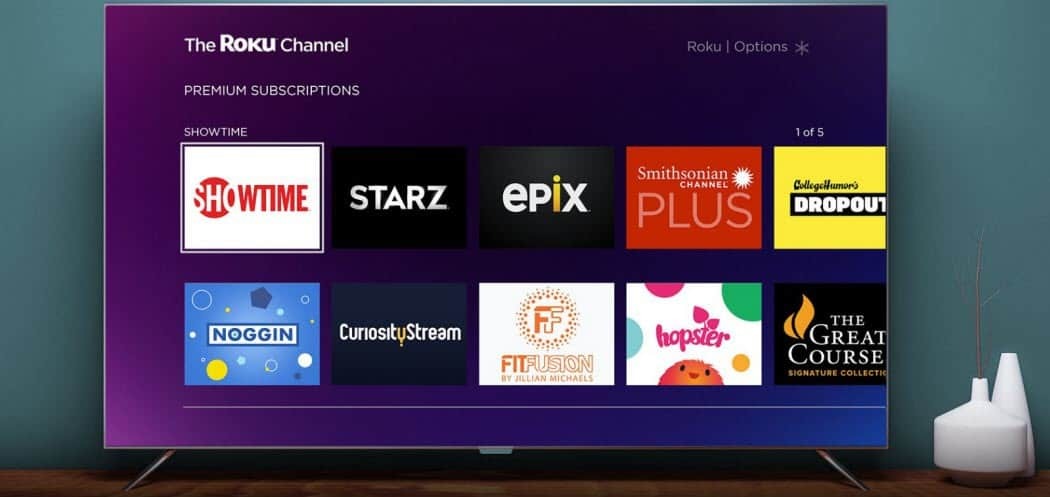
Dispozitivele Roku oferă o interfață curată și ușor de utilizat, dar poate doriți să schimbați lucrurile. Iată cum să vă personalizați interfața Roku.
Veți vedea mai întâi ecranul de pornire Roku când lansați dispozitivul dvs. Roku. De acolo, puteți accesa meniurile și canalele ulterioare cu diverse modele și sunete.
În mod implicit, interfața Roku este bine aranjată și ușor de utilizat. Cu toate acestea, poate doriți să vă personalizați interfața Roku. Poate că doriți un aspect diferit pentru interfața de utilizare de pe televizor sau ar putea fi necesar să schimbați lucrurile din motive practice.
Vă vom arăta cum să personalizați ecranul de pornire și alte zone ale interfeței de utilizare utilizând pașii de mai jos.
Cum să vă personalizați interfața Roku
Tema este unul dintre primele lucruri pe care le veți vedea pe Roku când o lansați. Tema este mov în mod implicit, dar vestea bună este că poți schimbați tema pe Roku pentru a se potrivi nevoilor dvs.
Pentru a schimba tema pe Roku:
- Folosind telecomanda Roku (sau mobil Aplicația la distanță Roku), navigheaza catre Setări > Temă > Pachete de teme.
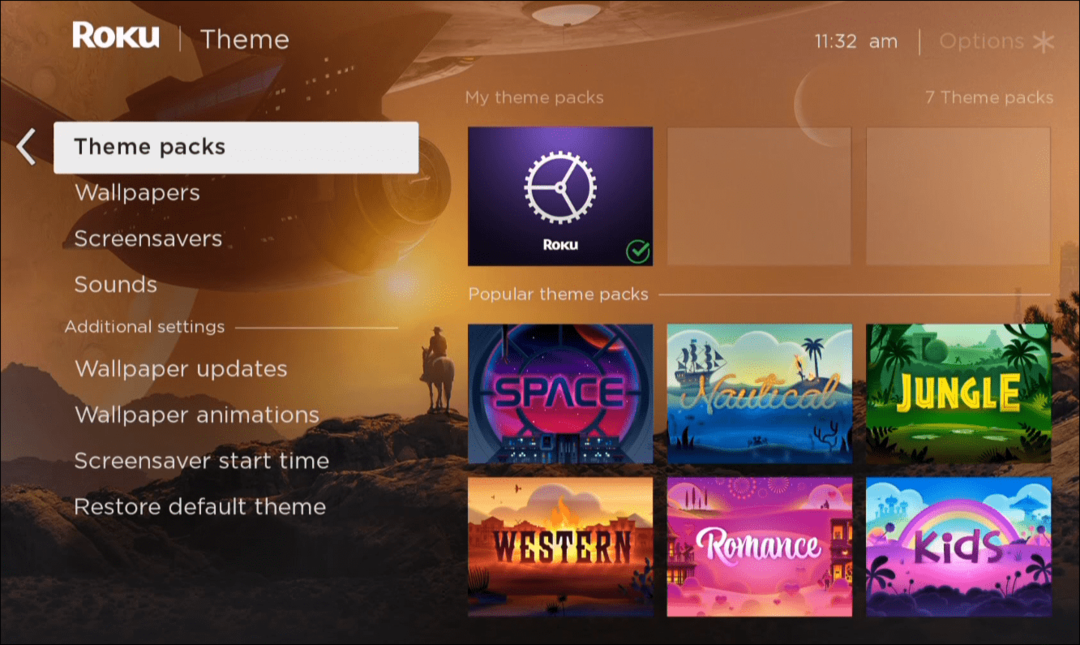
- Alegeți pachetul de teme pe care doriți să îl utilizați și selectați Setați pachetul de teme.
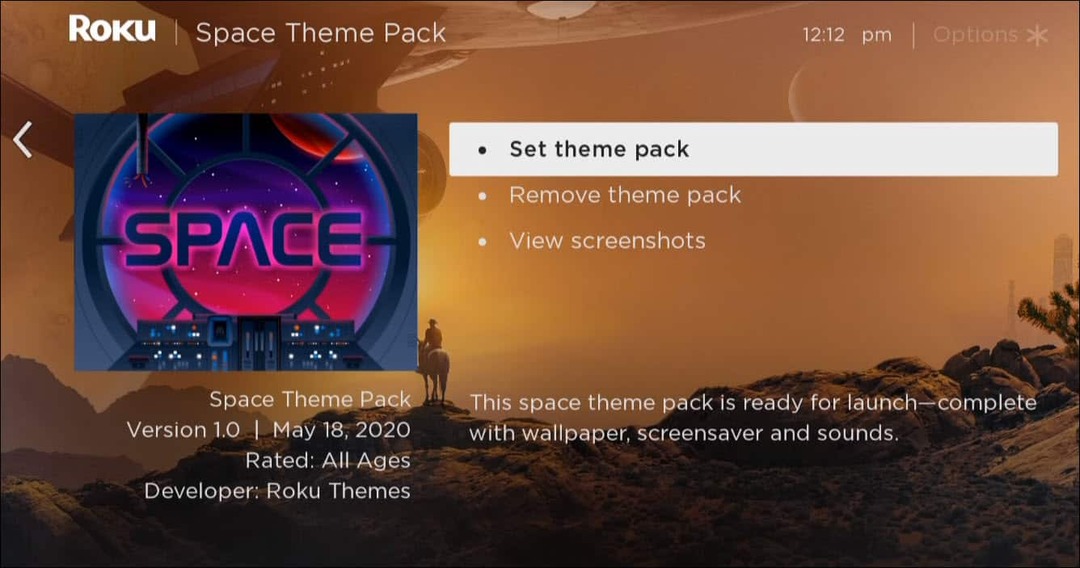
- Navigați prin interfața de utilizator a lui Roku pentru a determina dacă cel ales este potrivit pentru dvs.
Notă: Dacă nu sunteți mulțumit de tema, întoarceți-vă și alegeți una diferită și încercați-o. De obicei, Roku vă oferă 40 de teme diferite din care să alegeți, așa că există o mulțime de teme gratuite. Dacă aveți nevoie de mai multe, le puteți cumpăra din magazinul Roku pentru câțiva dolari.
Cum să mutați canalele pe un ecran de pornire Roku
O altă personalizare pe care o puteți face este modificarea ordinii canalelor pe ecranul de start. De exemplu, modificarea comenzii poate facilita accesarea celor pe care le folosiți cel mai des.
Pentru a muta canalele pe Roku:
- Selectați canalul pe care doriți să-l mutați pentru a-l evidenția.
- Loveste Buton asterisc pe telecomandă.
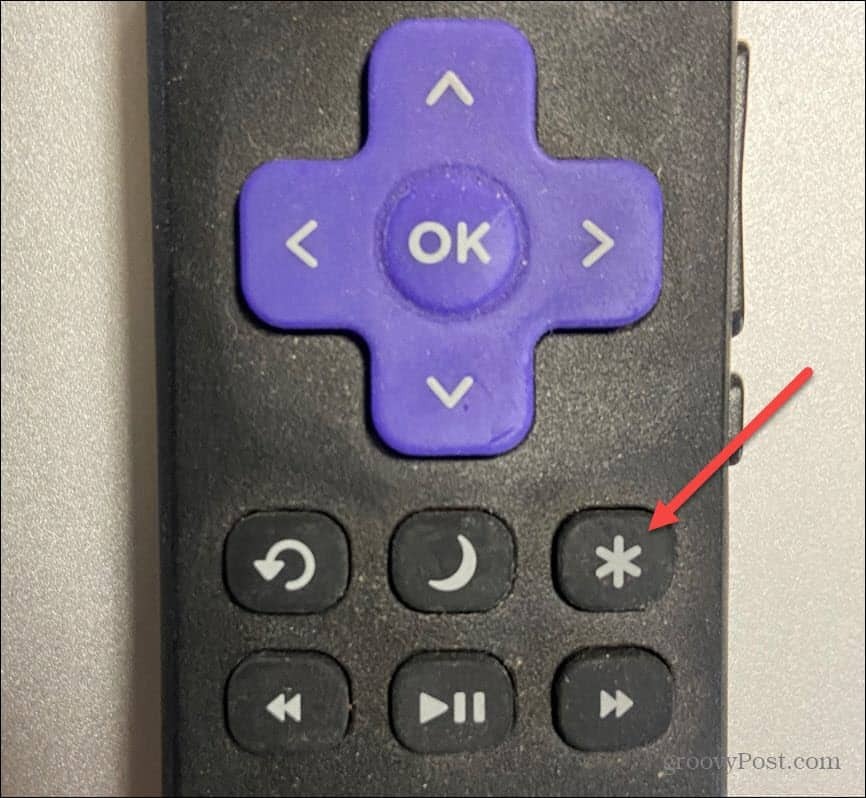
- Selectează Mutați canalul opțiunea când apare meniul.
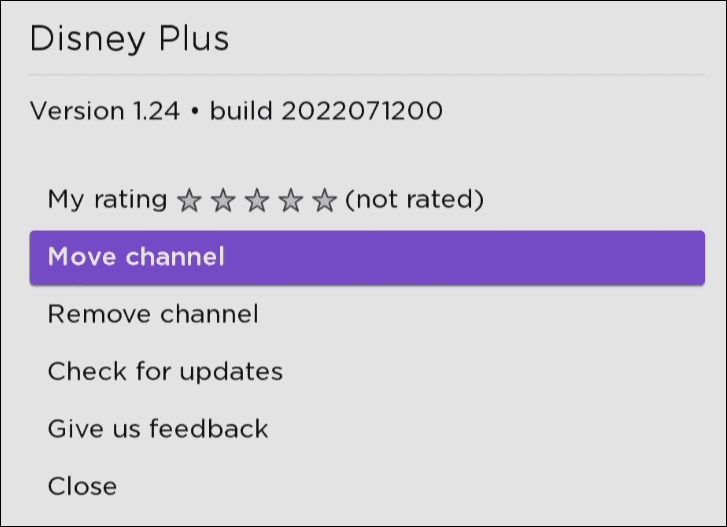
- Folosește Sus, Jos, Stânga, și Săgeți la dreapta pe telecomandă D-pad pentru a plasa canalul unde doriți și apăsați O.K pe telecomandă. De exemplu, plasăm Canalul Disney Plus în partea de sus a listei de canale.
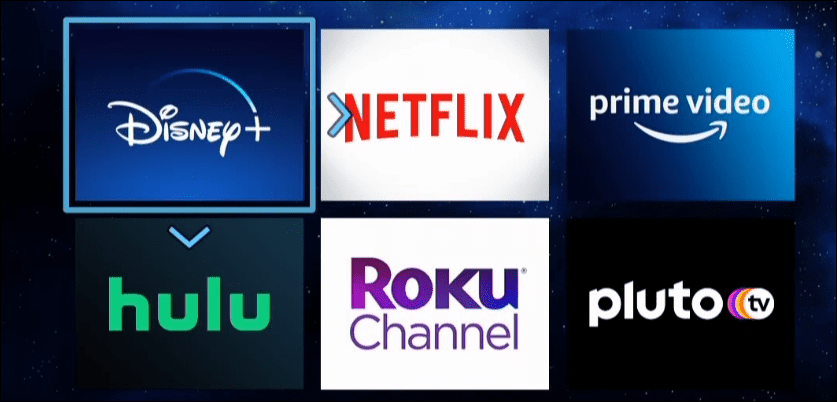
Personalizați-vă sunetul interfeței Roku
În mod implicit, Roku redă un zgomot de clic simulat în timp ce navigați prin interfață. Cu toate acestea, puteți modifica volumul acestor sunete sau le puteți opri complet. Schimbarea sunetului meniului este un alt lucru pe care îl puteți personaliza atunci când sunteți reglarea volumului pe Roku.
Pentru a schimba interfața, faceți clic pe sunete pe Roku:
- apasă pe butonul Acasă pe telecomandă și deschideți Setări.
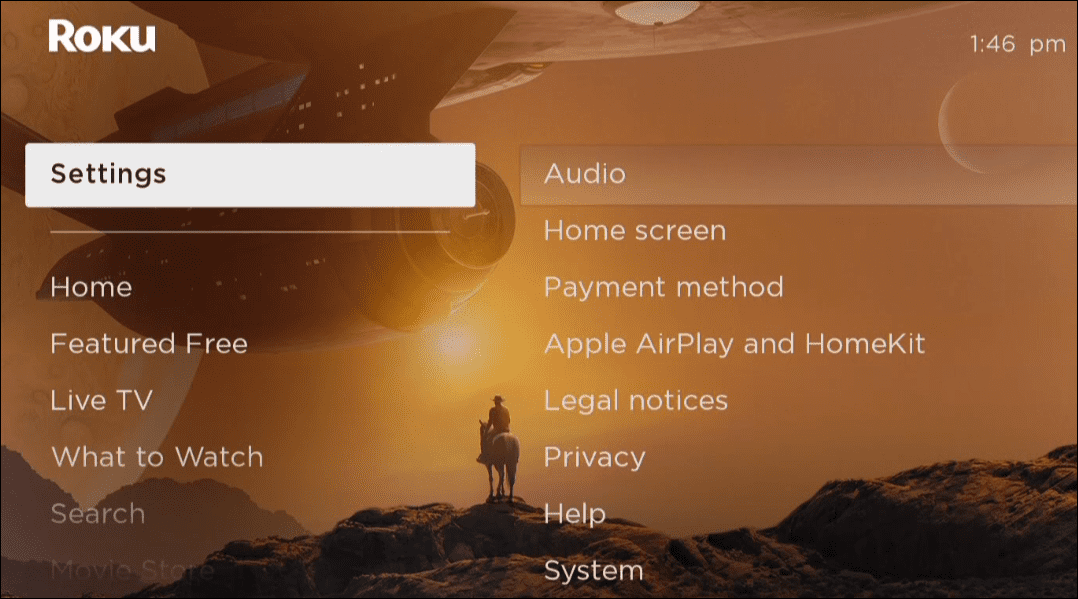
- Navigheaza catre Audio > Volum meniu.
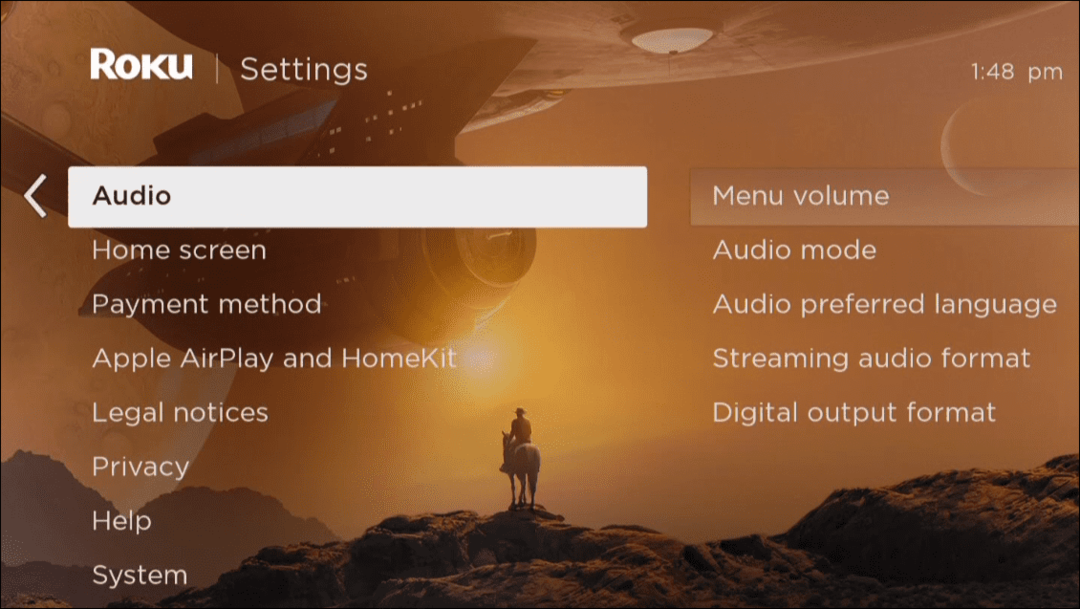
- Acum, selectați cât de tare sau de silențios doriți să fie clicurile din interfața de meniu. De exemplu, puteți alege între Scăzut, Mediu, sau Înalt. De asemenea, puteți dezactiva complet sunetele selectând Oprit in schimb.
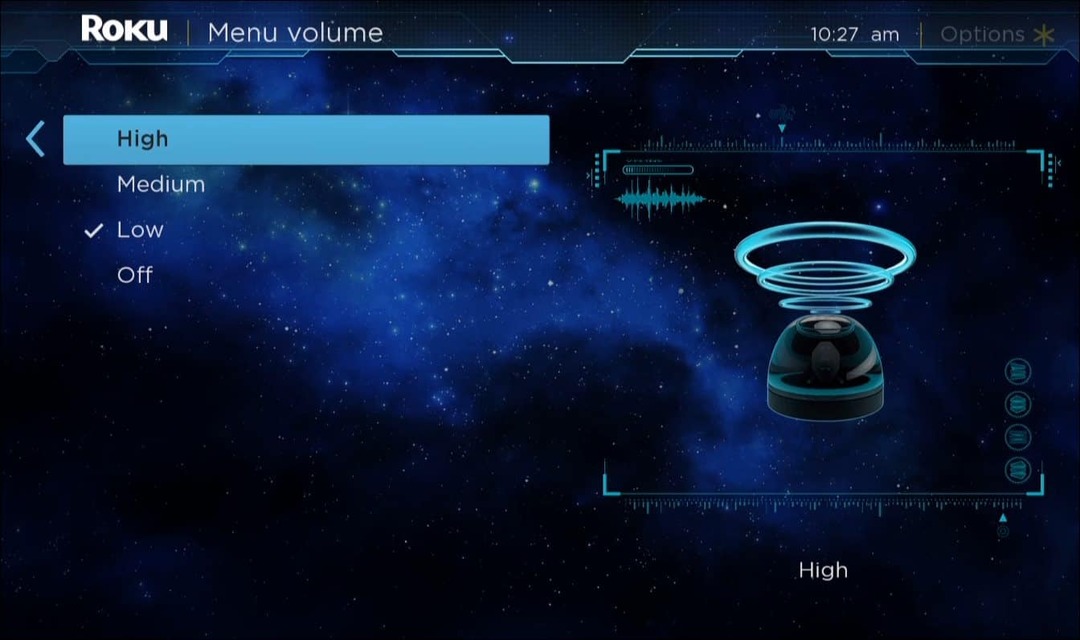
Cum să eliminați intrările de pe un ecran de pornire Roku
O altă personalizare pe care o puteți face pe un ecran de start Roku este să personalizați meniul barei laterale. Puteți elimina elementele pe care nu le utilizați, astfel încât bara laterală este o listă mai puțin aglomerată.
Pentru a elimina intrări de pe ecranul de pornire Roku:
- apasă pe butonul Acasă pe telecomandă și deschideți Setări.
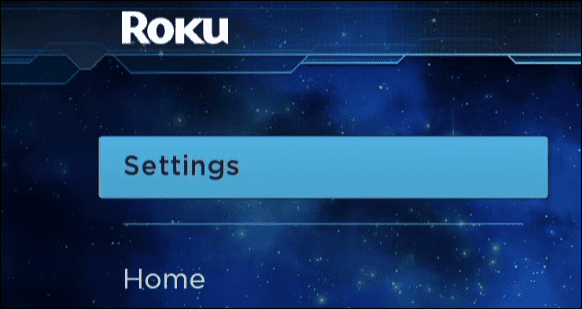
- Derulați în jos lista și alegeți Acasăecran opțiune.
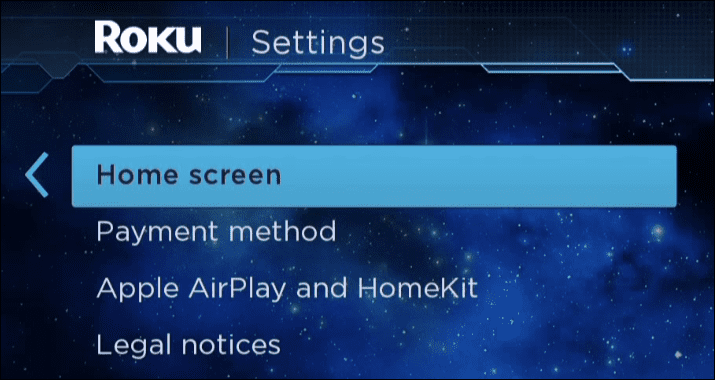
- Coborâți lista de articole și alegeți Spectacol sau Ascunde din meniu. Eliminarea lucrurilor pe care le utilizați rar sau a promoțiilor care nu vă interesează poate fi ascunsă.
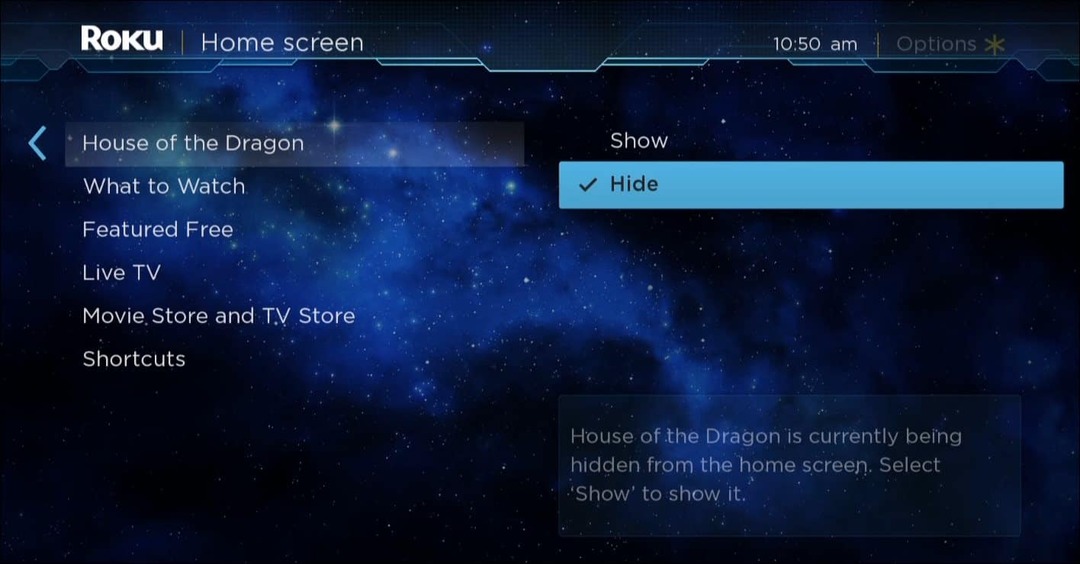
Personalizarea interfeței dvs. Roku
Deși nu există opțiuni majore de revizuire a interfeței de utilizare, sfaturile de mai sus permit o experiență de utilizator mai curată și mai unică pe un dispozitiv Roku. Pe lângă personalizările directe ale interfeței de utilizare, poate doriți să verificați personalizarea screensaver-ului Roku cu propriile fotografii.
Dacă ești nou în Roku, s-ar putea să fii interesat să înveți cum să faci utilizați modul de ascultare privată sau ștergeți un canal din Roku. Poti de asemenea adăugați canale gratuite pentru vizionare pe dispozitivul dvs. Roku.
Cum să găsiți cheia de produs Windows 11
Dacă trebuie să transferați cheia de produs Windows 11 sau doar aveți nevoie de ea pentru a face o instalare curată a sistemului de operare,...
Cum să ștergeți memoria cache, cookie-urile și istoricul de navigare Google Chrome
Chrome face o treabă excelentă în stocarea istoricului de navigare, a memoriei cache și a cookie-urilor pentru a optimiza performanța browserului online. E cum să...
Potrivirea prețurilor în magazin: Cum să obțineți prețuri online în timp ce faceți cumpărături în magazin
Cumpărând în magazin nu înseamnă că trebuie să plătești prețuri mai mari. Datorită garanțiilor de potrivire a prețurilor, puteți obține reduceri online în timp ce faceți cumpărături în...

